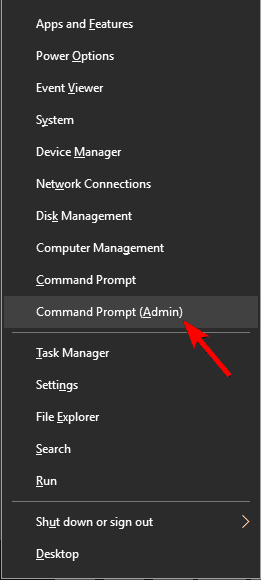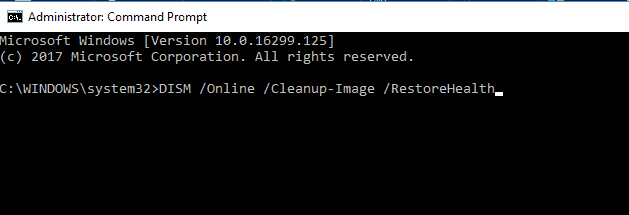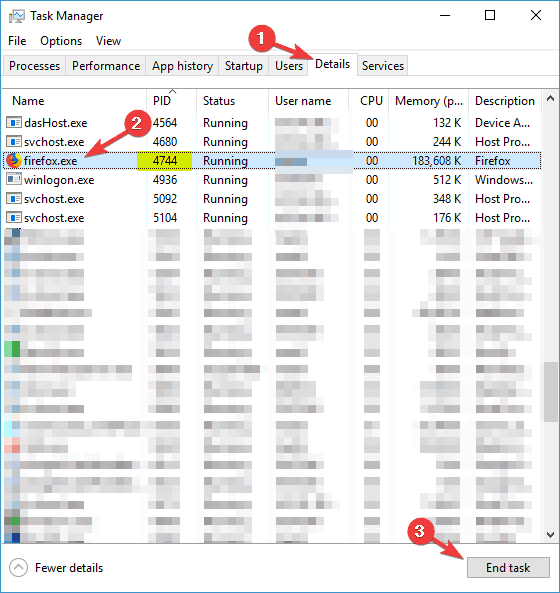Memperbaiki Windows 10 Perbarui kode kesalahan 0x80070020 dalam 7 langkah mudah

- Ini adalah pengetahuan umum bahwa Anda menyimpannya Windows Perbarui adalah praktik yang baik. Beberapa pembaruan diinstal secara otomatis, sementara yang lain meminta izin untuk menginstal atau memulai kembali tergantung pada konfigurasi sistem Anda.
- Tapi apa yang terjadi padahal benar Windows Pembaruan mencegah Anda menginstal versi baru Windows 10? Mulai kembali BITS dan mulai kembali Windows Layanan pembaruan adalah taruhan terbaik Anda.
- Jika Anda memiliki masalah lain dengan pembaruan, lihat panduan ahli kami tentang cara memperbaikinya Windows Perbarui kesalahan
- Windows sebagai sistem operasi memiliki banyak komponen. Terkadang satu atau lebih komponen ini bisa gagal. Lihatlah kami Windows 10 kesalahan Hub untuk banyak panduan tentang cara mendapatkannya kembali dalam kondisi baik.
Peluncuran pembaruan baru utama untuk Windows 10 adalah hari yang menyenangkan bagi semua orang di Microsoft. Fitur-fitur baru sedang dilaksanakan, bersama dengan perbaikan tambahan dan perbaikan bug, untuk meningkatkan sistem daripada versi sebelumnya.
Walaupun semua ini kedengarannya hebat secara teori, dalam praktiknya, banyak pengguna mengalami kesulitan bahkan membeli pembaruan. Perbarui masalah yang mencegah pengguna menginstal pembaruan besar baru secara normal.
Seperti yang ditunjukkan sejarah, belum ada satu pun Windows 10 pembaruan teratas kebal terhadap masalah instalasi, dan tersedia dalam berbagai bentuk, atau lebih tepatnya, seperti berbagai kode kesalahan.
Dalam artikel ini, kita akan membahasnya kode kesalahan 0x80070020, yang seharusnya mencegah pengguna menginstal versi baru Windows 10)
Dari menginstal yang paling keren Windows Versi 10 sangat disarankan, kami tidak bisa membiarkan bug ini tetap di sana selamanya. Jadi kami telah menyiapkan beberapa solusi, yang mungkin sesuai untuk menangani kode kesalahan 0x80070020 di Windows 10)
Bagaimana saya bisa menyelesaikannya Windows 10 kesalahan pembaruan 0x80070020?
Kode kesalahan 0x80070020 dapat mencegah Anda menginstal pembaruan terbaru. Berbicara tentang masalah pembaruan, pengguna juga melaporkan masalah berikut:
- Kesalahan 0x80070020 Windows 7 – Kesalahan ini juga dapat muncul di versi sebelumnya. Meskipun solusi ini dimaksudkan untuk Windows 10, hampir semua dapat diterapkan ke versi sebelumnya Windowsjadi jangan ragu untuk mencobanya.
- Kesalahan unduhan – 0x80070020 Windows 10 – Terkadang kesalahan ini dapat muncul saat mengunduh versi terbaru Windows 10 konstruksi. Jika itu terjadi restart Windows Perbarui komponen dan lihat apakah itu membantu.
Solusi 1 – Nonaktifkan antivirus Anda
Program antivirus pihak ketiga dan Windows Mereka bukan teman terbaik sepanjang masa. Menginstal antivirus pihak ketiga di komputer Anda sebenarnya dapat menyebabkan lebih banyak kerusakan daripada yang Anda harapkan.
Konflik itu dapat menyebabkan banyak kerusakan Windows fitur termasuk Windows Perbarui.
Jika Anda menggunakan antivirus pihak ketiga, Anda dapat mencoba mengubah pengaturannya dan melihat apakah itu membantu. Dalam beberapa kasus, Anda mungkin ingin menonaktifkan antivirus sepenuhnya untuk menyelesaikan masalah ini.
Bahkan jika Anda menonaktifkan antivirus Anda, Windows 10 memiliki antivirus sendiri dalam bentuk Windows Pertahankan, agar PC Anda tidak dalam bahaya.
Dalam beberapa kasus, Anda bahkan mungkin harus menghapus antivirus sepenuhnya untuk menyelesaikan masalah ini. Jika menghapus antivirus memecahkan masalah, Anda harus mempertimbangkan beralih ke solusi antivirus lain.
Ada banyak alat antivirus yang hebat, tetapi salah satu yang terbaik adalah BullGuardJadi jika Anda mencari antivirus baru, Anda dapat mencoba alat ini. Aplikasi ini sepenuhnya kompatibel dengan Windows 10, dan tidak akan mengganggu dengan cara apa pun.
Jika Anda ingin menghapus perangkat lunak antivirus sepenuhnya dari PC, ada panduan khusus untuk pengguna Norton yang akan membantu Anda melakukannya. Jika Anda adalah pengguna McAfee, jangan khawatir. Ada juga panduan serupa untuk Anda.
Tidak puas dengan antivirus Anda saat ini? Apakah Anda ingin yang lebih baik yang menawarkan lebih banyak fitur? Lihatlah di sini untuk menemukan yang terbaik di pasaran sekarang!
Solusi 2 – Reset BITS
Background Intelligent Transfer Service (BITS) adalah a Windows proses yang bertanggung jawab untuk mengirimkan pembaruan ke komputer Anda. Jadi, jika proses ini rusak Anda akan kesulitan mendapatkan pembaruan.
Agar berfungsi lagi, kita harus memulai kembali BITS dan mencoba menjalankannya Windows Perbarui sekali lagi. Inilah yang harus Anda lakukan:
- tekan Windows Kunci + R dan masuk layanan.msc. tekan Masuk atau klik Ok.

- Temukan Layanan Transfer Dana Cerdas. Klik kanan dan terbuka Properti.

- Tentang Tab umumtemukan Commissioning tulis dan pilih Otomatis.
- Jika BITS tidak berjalan, klik kanan dan pilih mulai.

- Konfirmasikan pilihan Anda dan tutup jendela.
Jika tidak ada yang salah dengan BITS, beralihlah ke solusi lain.
Solusi 3 – Mulai ulang Windows Perbarui layanan
Windows Pembaruan bergantung pada berbagai layanan untuk berfungsi dengan baik, dan jika ada masalah dengan Windows Perbarui, Anda mungkin dapat memperbaikinya dengan memulai kembali Windows Perbarui layanan
Ini relatif mudah, dan untuk melakukannya, Anda perlu menjalankan beberapa perintah di command prompt. Untuk melakukannya, ikuti langkah-langkah ini:
- mulai Prompt Perintah sebagai administrator
- Ketika prompt perintah dimulai, jalankan perintah berikut:
- berhenti bersih wuauserv
- berhenti net cryptSvc
- bit stop bersih
- msiserver berhenti bersih
- ren C: WindowsSoftwareDistribution SoftwareDistribution.old
- ren C: WindowsSystem32catroot2 Catroot2.old
- mulai bersih wuauserv
- net mulai cryptSvc
- bit mulai bersih
- Mulai bersih msiserver
Setelah menjalankan perintah ini, periksa apakah ada masalah dengan Windows Pembaruan diselesaikan. Jika Anda tidak ingin memasukkan semua perintah ini secara manual, Anda dapat melakukan solusi ini menggunakan Windows Perbarui skrip restart.
Solusi 4 – Lakukan SFC / SCANNOW
Meskipun pemindaian SFC dianggap sebagai solusi berlebihan oleh banyak pengguna, ini dapat bermanfaat dalam beberapa kasus. Jika Anda tidak terbiasa dengan alat ini, alat ini memindai komputer Anda dari masalah dan fitur yang rusak, dan mencoba menyelesaikannya (kurang lebih) secara efektif.
Inilah cara menjalankan perintah sfc / scannow Windows 10:
- tekan Windows Kunci + X untuk membuka menu Win + X. Pilih Command Prompt (Administrator) atau Powershell (administrator) dari daftar.
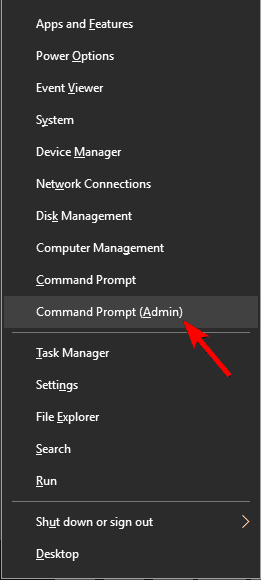
- Pada tipe baris perintah sfc / scannow

- Prosesnya akan memakan waktu beberapa menit.
- Setelah ini selesai, tutup prompt perintah.
Apakah perintah scannow berhenti sebelum proses berakhir? Jangan khawatir, kami punya solusi mudah untuk Anda.
Jika pemindaian SFC tidak dapat memperbaiki masalah, atau jika Anda tidak dapat menjalankan pemindaian SFC sama sekali, Anda dapat mempertimbangkan untuk menggunakan pemindaian DISM. Untuk melakukan pemindaian DISM, Anda hanya perlu melakukan yang berikut:
- mulai Prompt Perintah sebagai administrator
- Masuk DISM / Online / Gambar Pembersihan / RestoreHealth dan tekan Masuk untuk menjalankan perintah
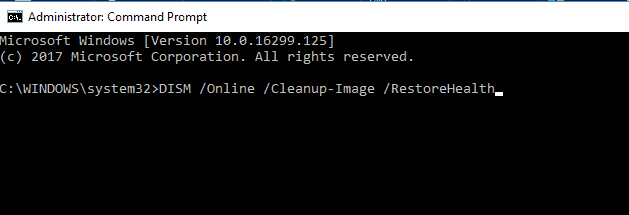
- Pemindaian DISM sekarang akan mulai. Pemindaian dapat memakan waktu sekitar 20 menit atau lebih, jadi jangan hentikan.
Setelah pemindaian selesai, periksa untuk melihat apakah masalah teratasi. Jika masalah berlanjut atau jika Anda tidak dapat menjalankan pemindaian SFC sebelumnya, pastikan untuk mengulangi pemindaian SFC. Setelah melakukan itu, periksa apakah masalahnya telah terpecahkan.
Solusi 5 – Jalankan pemecah masalah pembaruan
Jika tidak ada solusi yang tercantum di atas berhasil menyelesaikan masalah ini, silakan jalankan Pemecahan Masalah Pembaruan Resmi Microsoft. Alat ini memecahkan berbagai masalah terkait pembaruan dan juga bisa menyelesaikan masalah Anda.
Inilah yang harus Anda lakukan untuk berlari Windows Perbarui pemecah masalah:
- Unduh Windows Perbarui pemecah masalah dari Microsoft
- Mulai alat> ikuti instruksi di layar.
- Coba pasang pembaruan lagi.
Jika Pemecah Masalah berhenti sebelum menyelesaikan proses, perbaiki dengan bantuan panduan komprehensif ini.
Solusi 6 – Gunakan command prompt untuk menemukan layanan yang bermasalah
Menurut pengguna, terkadang layanan tertentu dapat mengganggu sistem Anda dan menyebabkan kesalahan 0x80070020 muncul. Namun, Anda dapat menemukan layanan ini menggunakan command prompt. Untuk melakukan itu, lakukan saja hal berikut:
- mulai Prompt Perintah sebagai administrator
- Sekarang jalankan netstat -aon | cari ": 80" y netstat -aon | temukan ": 443" Perintah Anda akan melihat daftar informasi. Lihatlah angka di sisi kanan. Angka-angka ini mewakili ID proses yang menggunakan koneksi jaringan Anda.

- Untuk menemukan proses yang merepotkan, Anda harus membuka Manajer tugas. Anda dapat melakukannya dengan menekan Ctrl + Shift + Esc.
- Ketika Task Manager terbuka, buka Detail tab dan lihat kolom PID. Di sana Anda harus dapat menemukan nomor yang sama dengan yang Anda dapatkan Langkah 2. Temukan proses yang bermasalah, pilih dan klik Tugas akhir.
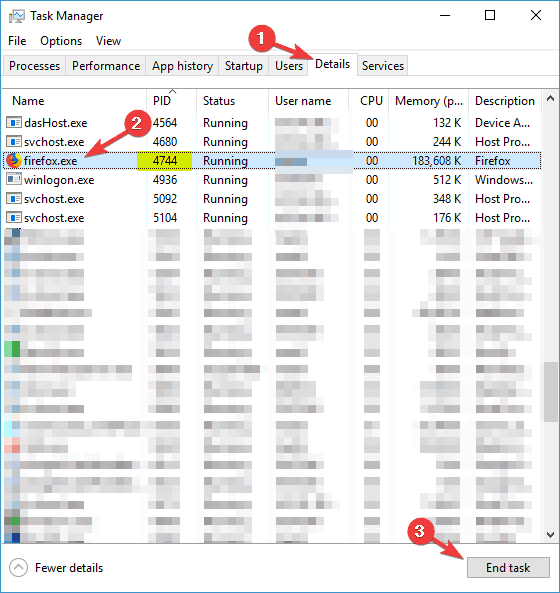
- Sekarang pergilah ke Layanan jendela dan periksa kolom PID untuk sejumlah Langkah 2. Jika Anda menemukan kecocokan, klik kanan pada layanan dengan PID itu dan pilih Berhenti dari menu Harap dicatat bahwa layanan tertentu diperlukan oleh Windows, jadi berhati-hatilah saat menonaktifkan layanan.

Ini adalah solusi tingkat lanjut, jadi berhati-hatilah dan ikuti instruksi dengan seksama.
Tidak dapat membuka Pengelola Tugas? Jangan khawatir, kami memiliki solusi yang tepat untuk Anda.
Jika Anda kesulitan mengakses Command Prompt sebagai administrator, Anda sebaiknya melihat lebih dekat pada panduan ini.
Solusi 7 – Lakukan pembaruan di tempat
Jika Anda tidak dapat memperbarui Windows Karena kesalahan 0x80070020, Anda dapat mencoba melakukan pembaruan di tempat. Proses ini akan menginstal versi terbaru dari Windows, tetapi itu akan membuat semua file dan aplikasi Anda tetap utuh.
Untuk melakukan peningkatan di tempat, Anda harus melakukan hal berikut:
- Unduh Alat pembuatan media dari situs web Microsoft.
- Setelah Anda mengunduh alat pembuatan media, jalankan.
- Pilih Perbarui PC ini sekarang.
- Harap tunggu sementara Media Creation Tool menyiapkan file yang diperlukan.
- Pilih Unduh dan instal pembaruan dan klik selanjutnya. Harap tunggu sementara pembaruan diunduh.
- Ikuti instruksi di layar sampai Anda mendapatkan Siap dipasang layar. Klik pada Ubah apa yang akan disimpan.
- Pilih Simpan file dan aplikasi pribadi. Sekarang klik selanjutnya.
- Instalasi akan dimulai sekarang. Ikuti instruksi di layar untuk menyelesaikannya.
Setelah instalasi selesai, Anda akan memiliki versi terbaru Windows diinstal dan masalahnya harus diatasi.
Itu saja, kami harap artikel ini telah membantu Anda menangani kode kesalahan 0x80070020, dan sekarang Anda dapat menginstal pembaruan baru secara normal.
Jika Anda memiliki komentar, pertanyaan atau saran, silakan hubungi kami di bagian komentar di bawah ini.
Pertanyaan yang Sering Diajukan: Pelajari lebih lanjut tentang Windows Pembaruan dan kesalahan 0x80070020
- Bagaimana cara memperbaiki kesalahan 0x80070020?
Ya Windows Pembaruan mengalami kesalahan dengan kode 0x80070020, Anda dapat memperbaikinya dengan mengatur ulang layanan BITS atau mengakhiri dan memulai kembali layanan yang macet. Artikel kami menjelaskan lebih lanjut tentang cara mengatasi masalah ini.
- Bagaimana saya memperbaikinya Windows Perbarui korupsi?
itu Windows Perbarui korupsi basis data biasanya diperbaiki dengan menjalankan instruksi baris perintah untuk memindai dan memperbaiki file sistem pada drive. Perintah terbaik adalah SFC dan CHKDSK. Lihat artikel ini untuk masalah apa pun dengan sfc / scannow.
DISM adalah singkatan dari Deployment Image Servis and Management. Ini adalah alat yang digunakan melalui baris perintah untuk membuat atau memperbaiki Windows gambar Jika Anda memiliki masalah dengan alat ini, lihat panduan pemecahan masalah DISM kami di Windows 10)
Dari editor Note: Posting ini awalnya diterbitkan pada Februari 2017 dan sejak itu telah diperbarui dan diperbarui pada April 2020 untuk memberikan kesegaran, ketepatan dan kelengkapan.